Kostenlose Microsoft Apps für Windows 10, die tatsächlich nützlich sind
Microsoft Windows 10 Held / / March 17, 2020
Zuletzt aktualisiert am

Es gibt viele Apps im Microsoft Store, die nicht nützlich sind. Aber es gibt eine Menge kostenloser Apps, die tatsächlich nützlich sind. Hier sehen Sie 10 davon!
Es gibt viele Apps im Microsoft Store, die nicht sehr nützlich sind. Vielen Menschen ist jedoch nicht klar, dass es im Store auch viele Apps gibt, mit denen Sie produktiv, unterhalten und informiert bleiben können. Das Beste ist, dass all diese Apps absolut kostenlos sind.
Im Folgenden finden Sie 10 der besten kostenlosen Microsoft-Apps, die Sie finden werden im Microsoft Store. Sie werden als Windows-App installiert, was bedeutet, dass sie eigenständig und einfach zu verwenden sind.
Synchronisieren Sie Ihr Android: Ihr Telefon
Es gibt viele Möglichkeiten Synchronisieren Sie Ihr Android mit Ihrem Computer. Aber es gibt nur wenige, die so nahtlos funktionieren wie die Microsoft Ihre Telefon-App.
Installieren Sie zunächst die Your Phone Companion-App von Google Play Store.
Wenn Sie die App zum ersten Mal installieren, wird eine Option angezeigt, mit der Sie zwischen der Synchronisierung mit Ihrem Android oder Ihrem iPhone wählen können.
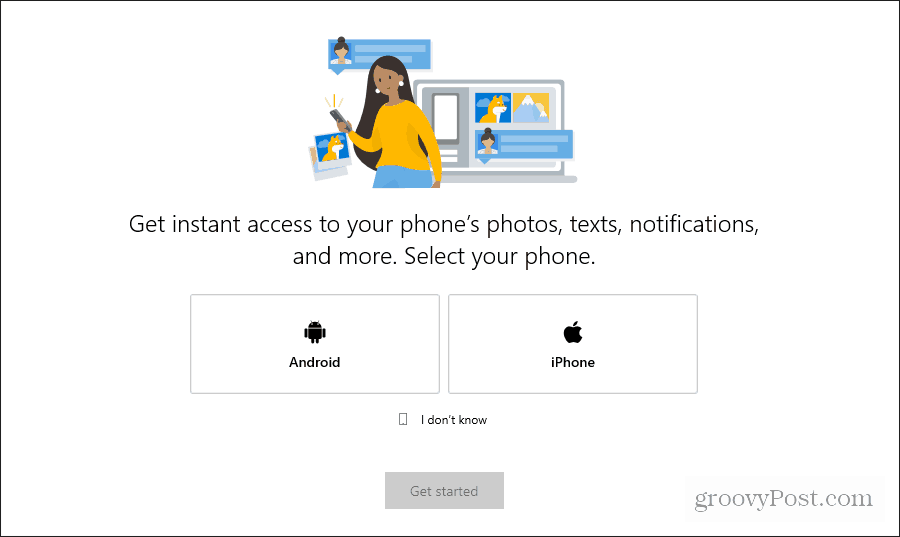
Sobald Sie Ihre Option ausgewählt haben, wählen Sie Loslegen.
Sie müssen mehrere Berechtigungen in der Ihre Telefon-App bevor der Computer synchronisieren kann. Sobald Sie fertig sind, wird die App mit Zugriff auf die Fotos, Nachrichten und Benachrichtigungen Ihres Telefons geöffnet.
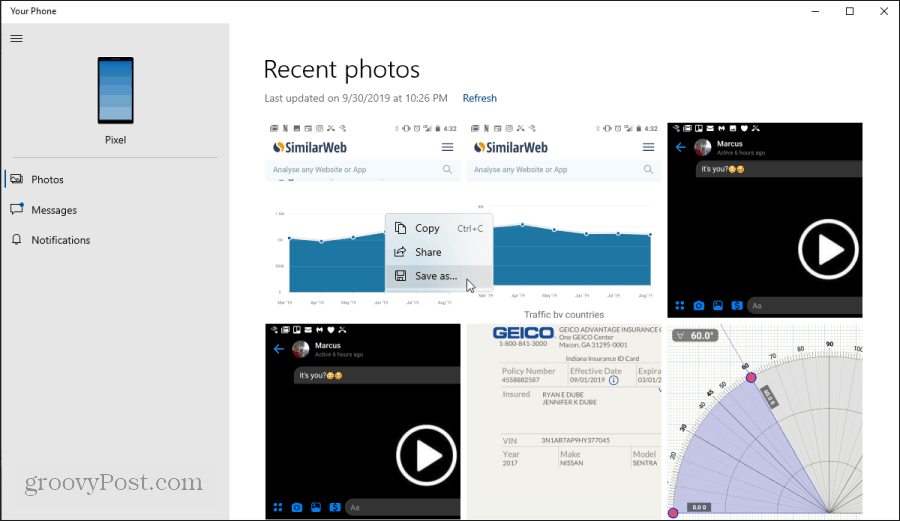
Sie müssen Ihr Telefon nicht über ein USB-Kabel oder über einen Computer an Ihren Computer anschließen Bluetooth. Sie können diese App für eine der folgenden Funktionen verwenden:
- Greifen Sie auf Fotos zu, die auf Ihrem Telefon gespeichert sind, und speichern oder teilen Sie sie.
- Senden und empfangen Sie SMS-Nachrichten von Ihrem Computer.
- Empfangen und löschen Sie Telefonbenachrichtigungen mit Ihrem Computer.
Bleiben Sie produktiv: Microsoft To Do.
Es gibt eine große Anzahl beliebter To-Do-Listen-Websites und mobiler Apps. Jeder scheint seinen Favoriten zu haben. In den letzten Jahren scheint jedoch eine, die dank der von Microsoft Einzug gehalten hat Kauf von Wunderlist vor ein paar Jahren ist Microsoft zu tun.
Microsoft To Do wurde so weit entwickelt, dass es jetzt nicht mehr von Wunderlist zu unterscheiden ist. Und jetzt können Sie die eigenständige Microsoft To Do-App auf Ihrem Windows 10-PC installieren.
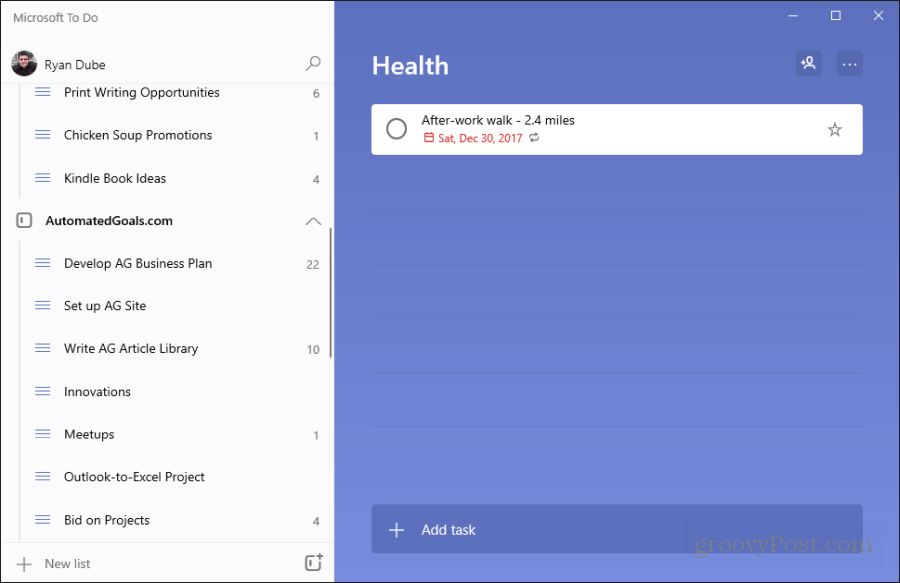
Diese App verfügt über dieselben Funktionen wie der Cloud-basierte Microsoft To Do-Dienst. Es bleibt mit Ihrem Online-Microsoft To Do-Konto synchronisiert.
Wenn Sie dies auf Ihrem PC und nicht in Ihrem Browser offen halten, können Sie Ihre Aufgabenliste auf Ihrem Desktop aktiv halten. Außerdem wird Ihr Browser freigegeben, sodass Sie ihn für andere Zwecke verwenden können.
Notizen in der Nähe aufbewahren: OneNote oder Evernote
Die Notwendigkeit, nebenbei Notizen zu machen, tritt häufig auf, während Sie Ihren Computer verwenden. Warum noch einen Tab in Ihrem Browser öffnen, um online auf OneNote oder Evernote zuzugreifen?
Beide Dienste sind im Microsoft Store als Microsoft-Apps verfügbar.
Eine Note wird schnell zu einer beliebten Notiz-App für Microsoft-Benutzer. Sobald Sie das herunterladen und installieren OneNote-App im Microsoft StoreEs wird sofort eine Verbindung zu Ihrem Microsoft OneNote-Onlinekonto hergestellt. Wenn Sie bereits in Ihrem Microsoft-Konto auf Ihrem PC angemeldet sind.
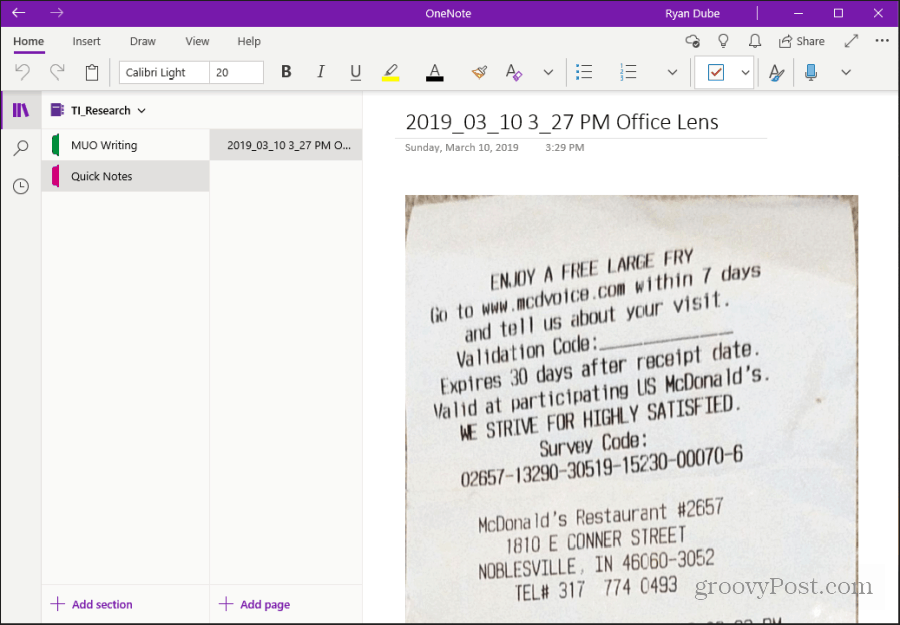
Jetzt können Sie Notizen in einem Microsoft App-Seitenfenster speichern, ohne zwischen der Registerkarte Ihres OneNote-Browsers wechseln zu müssen.
Evernote
Natürlich hält OneNote nicht den gesamten Markt für Notizen. Evernote ist eine weitere beliebte App zum Erfassen der benötigten Informationen.
Für Fans von EverNote ist die Möglichkeit, eine Microsoft-App zu installieren, damit Sie Evernote außerhalb des Browsers verwenden können, ein Glücksfall. Die Microsoft-App verfügt über dieselben Funktionen, die Sie bei der Verwendung von gewohnt sind online Version.
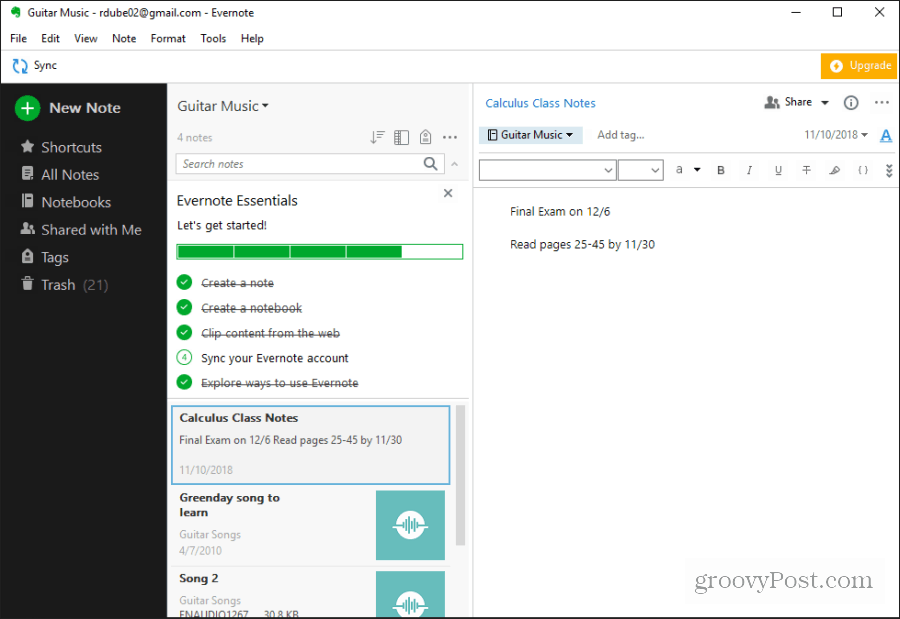
Bilder schnell bearbeiten: Ultimate Photo Editor
Eine häufige Aktivität, die Menschen benötigen, ist das Bearbeiten von Fotos. Es kann sein, dass Sie an einem Papier für die Schule arbeiten oder einen Artikel online veröffentlichen. Und wenn Sie einfach bearbeiten, müssen Sie nicht für eine teure App wie bezahlen Photoshop.
Das Microsoft App Ultimate Photo Editor ist alles, was Sie für eine einfache Bearbeitung benötigen. Sie können Fotos von Ihrer Webcam oder aus einem Ordner auf Ihrem Computer aufnehmen.
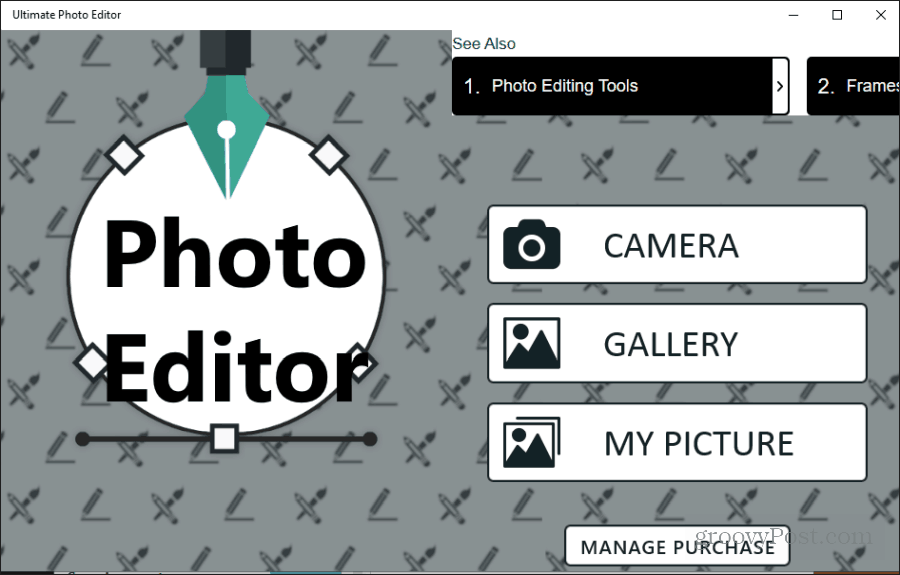
Die App ist einfach, aber Sie können alle grundlegenden Dinge erledigen, die die meisten Menschen mit Bildern tun müssen. Dazu gehören das Zuschneiden, Verbessern, Hinzufügen verschiedener Effekte und Rahmen sowie das Hinzufügen von Text oder Kritzeleien.
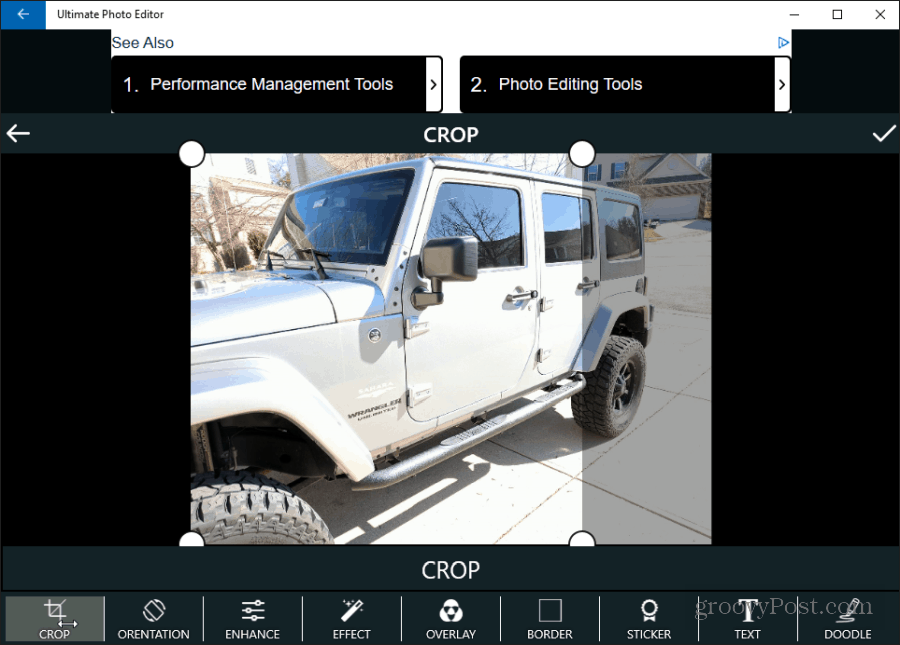
SMS vom Computer senden: mysms
Microsoft Ihre Telefon-App ist gut zum Senden und Empfangen von SMS-Nachrichten. Die meisten Funktionen sind jedoch nur für Android verfügbar. Das Mysms App ist ein großartiges Dienstprogramm zum Senden von SMS von Ihrem PC für Android und iPhone.
Sie können sich mit Ihrem Google-Konto für den Dienst registrieren. Zweitens müssen Sie den Begleiter installieren Mysms App von Google Play. Sie können auch installieren Mysms aus dem Apple App Store für dein iPhone.
Sobald Sie die App auf Ihrem Telefon installiert haben, wird die Microsoft-App mit Ihrem Telefon auf Ihrem Computer installiert. Danach können Sie Nachrichten von Ihrem Computer senden und empfangen.
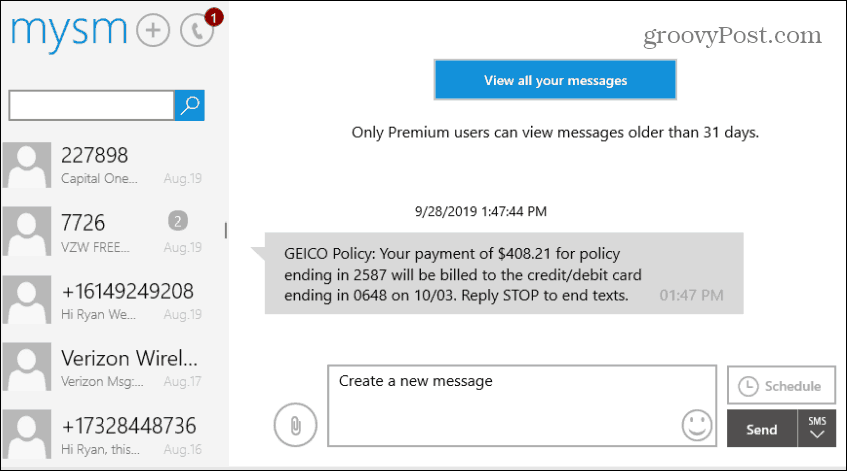
Mit der App können Sie alte Nachrichten durchsuchen und neue erstellen oder empfangen. Sie können sogar festlegen, dass Nachrichten in Zukunft gesendet werden.
PDF-Dokumente bearbeiten: Real PDF Editor
Ein weiterer häufiger Bedarf von Computerbenutzern ist das Bearbeiten von PDF-Dokumenten. Dies kann nur zum Signieren oder Ausfüllen von Dokumenten oder zum Aktualisieren von PDFs dienen.
Anstatt in einen teuren PDF-Editor zu investieren, laden Sie einfach die kostenlose App herunter Echter PDF-Editor.
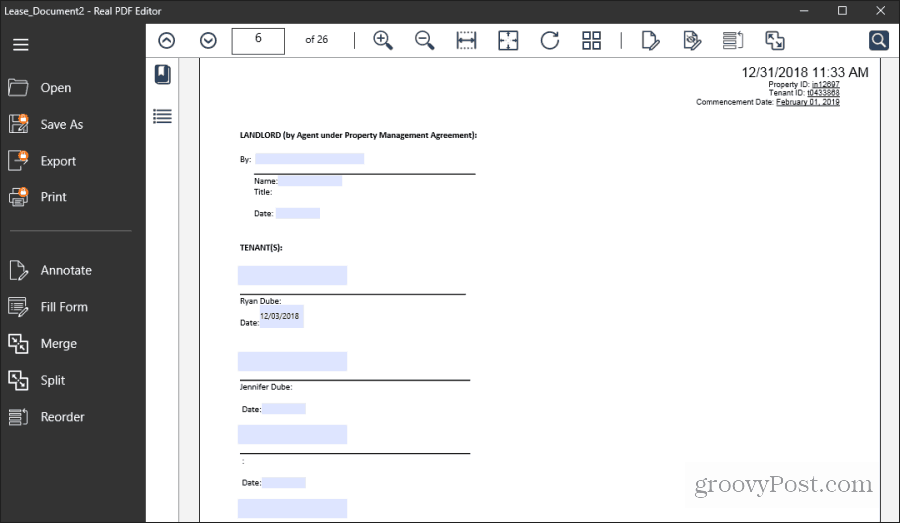
Mit dem Real PDF Editor können Sie:
- Kommentieren Sie das Dokument
- Füllen Sie PDF-Formulare aus
- Führen Sie mehrere PDF-Dokumente zusammen
- Teilen Sie ein PDF-Dokument in mehrere Dokumente auf
- Neu ordnen auf Seiten eines vorhandenen Dokuments
Organisieren Sie Ihre Räume: Live Home 3D
Haben Sie jemals auf ein Stück Papier gekritzelt, um einen Raum in Ihrem Haus neu zu organisieren? Oder um zu entscheiden, wie Sie Ihre neue Wohnung gestalten möchten? Es ist Zeit, das Papier wegzulegen.
Eine der besten Microsoft-Apps, die Sie für diese Aufgabe verwenden können, ist Live Home 3D.
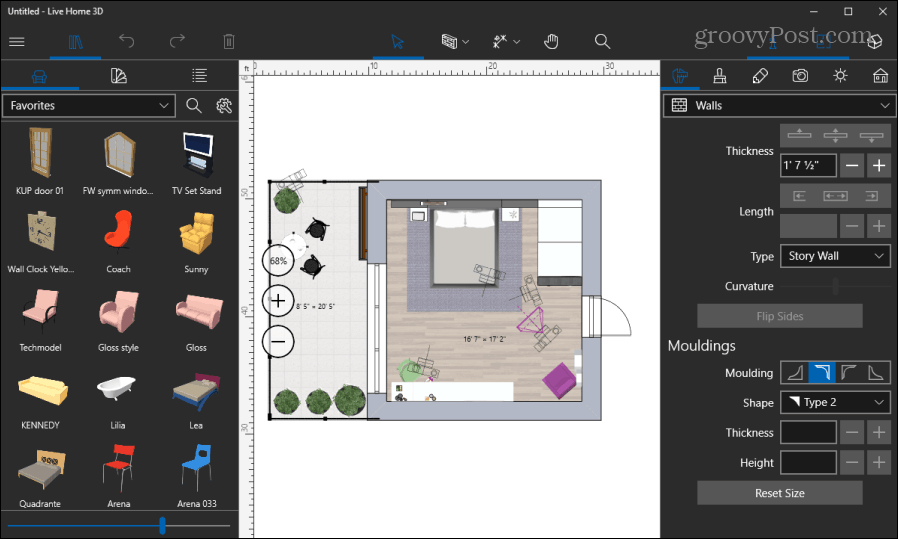
Diese bemerkenswerte App enthält eine vorgefertigte Bibliothek mit Beispielen für 3D-Modellräume. Es gibt auch eine große Bibliothek mit Möbeln und anderen Objekten, um Ihr 3D-Raummodell zu gestalten.
Wenn Sie die Wände gestalten, hilft Ihnen die App dabei, sie in exakten Maßen anzuordnen, damit Sie Ihren Raum maßstabsgetreu gestalten können. Auf diese Weise können Sie Möbel platzieren und planen, wie Sie Ihren Raum dekorieren möchten.
Wetter überwachen: Das Wetter 14 Tage
Wenn Sie das Wetter in Ihrer Nähe ständig im Auge behalten möchten, können Sie keine Fehler bei der Installation machen Das Wetter 14 Tage.
Wenn Sie die App zum ersten Mal starten, können Sie die App versuchen lassen, Ihren Standort zu finden. Oder geben Sie einfach die Stadt und das Bundesland ein, in dem Sie das Wetter sehen möchten. Es zeigt eine schöne Anzeige der Wettervorhersage für die nächsten 14 Tage.
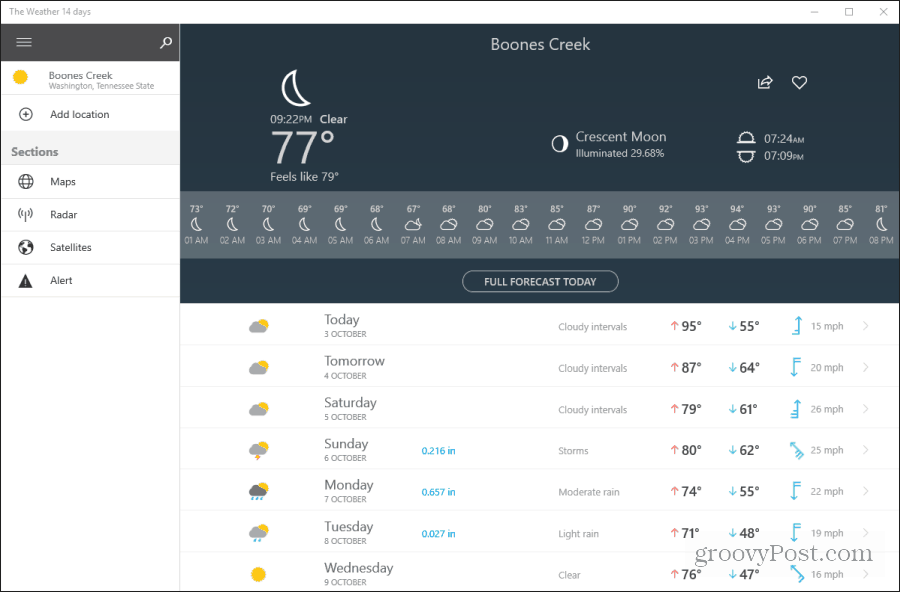
Es bietet alles von Niederschlagsmengen und Sonnenaufgangs- / Sonnenuntergangszeiten bis hin zu Windrichtung und Geschwindigkeit.
Sie können auch die Links im Navigationsbereich auswählen, die angezeigt werden sollen:
- Wetterkarten mit mehreren Ebenen
- Nationales Wetterradar
- Satellitenradaransichten
- Alle aktuellen Wetterwarnungen
Rette deine Augen: F.lux
Wenn Sie Ihren Computer spät in der Nacht benutzen, können Sie Ihre Augen beschädigen. Vor allem, wenn Sie Ihren Computer in einem schwach beleuchteten Raum verwenden. Wir abgedeckt F.lux vor wie es schon seit Jahren gibt.
Installieren F.lux aus dem Microsoft Store kann deine Augen retten. Windows 10 verfügt über eine integrierte Funktion NachtschichtmodusMöglicherweise möchten Sie jedoch die zusätzlichen Funktionen von F.lux nutzen.
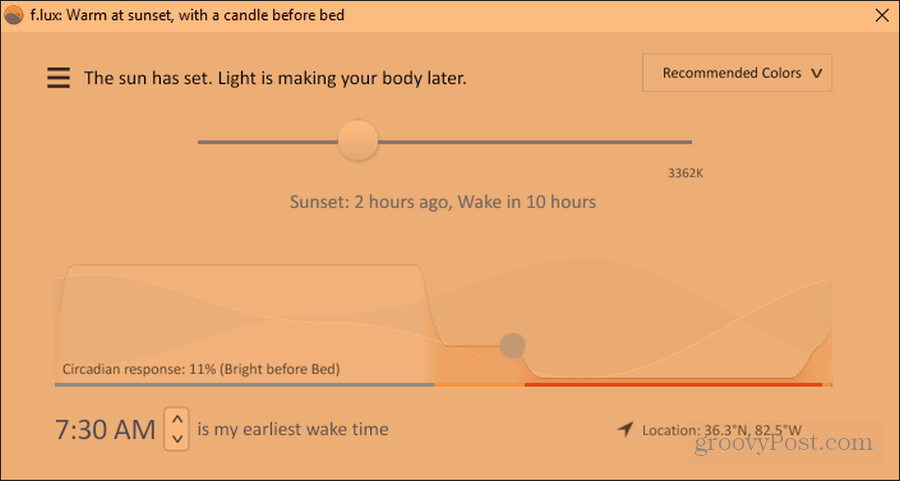
Das Schöne an F.lux ist, dass es vollständig automatisiert ist. Geben Sie einfach Ihre Postleitzahl ein und die Helligkeit und das Farbschema Ihres Bildschirms werden automatisch angepasst. Verwenden Sie F.lux einige Tage hintereinander und Ihre Augen werden es Ihnen danken.
Ja, es gibt gute Apps im Microsoft Store
Wenn die meisten Menschen an Microsoft Store-Apps denken, denken sie an einfache Apps, die nicht viel Verwendung finden. Das stimmt aber überhaupt nicht. Der Store verfügt über Apps, mit denen Sie Ihren Workflow und Ihre Produktivität verbessern können.
Wenn Sie Unterhaltung suchen, schauen Sie sich die Netflix-App an. Sie können nicht nur Ihre Lieblingsprogramme anzeigen, sondern auch Laden Sie Netflix-Videos zur Offline-Anzeige herunter.
Der Store bietet auch häufig verwendete Apps an. Äpfel iTunes ist verfügbar im Microsoft Store zum Beispiel.



